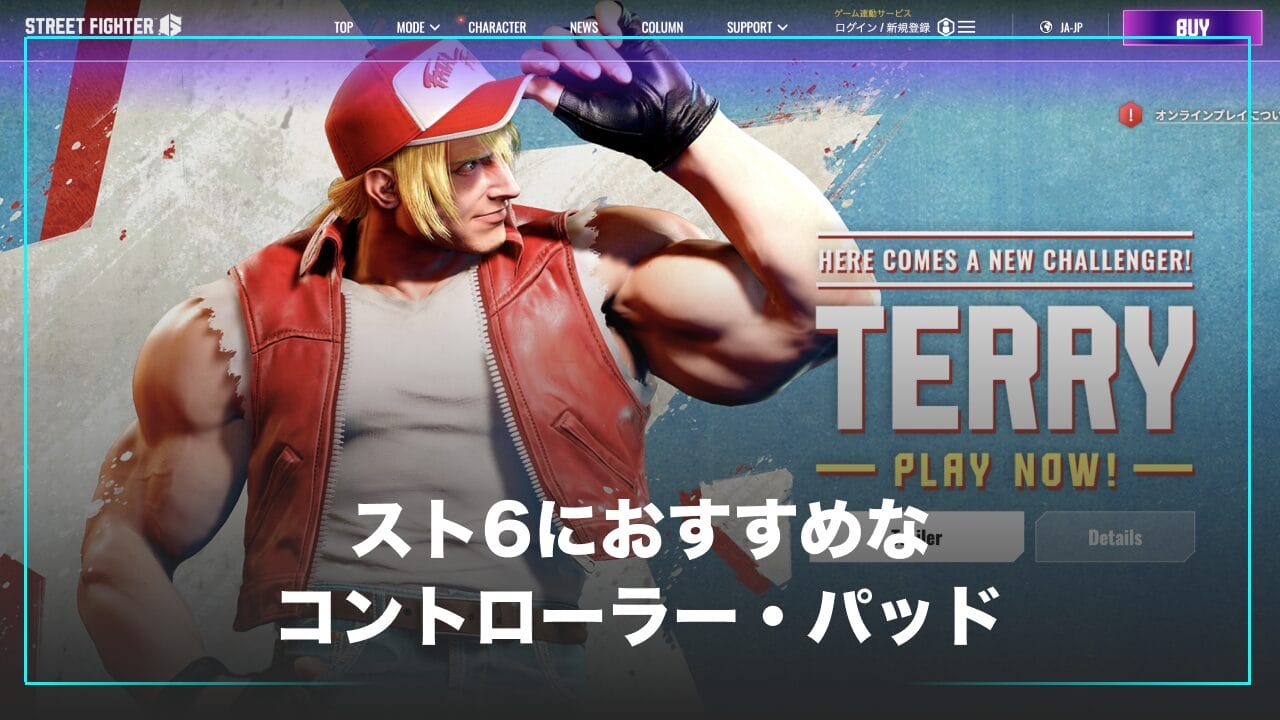「スト6(ストリートファイター6)におすすめのパッドが知りたい」と悩んでいませんか?
スト6のように多彩な技やコマンド入力が求められる格闘ゲームでは、使用するパッドのボタン数・操作性がかなり重要です。
とくに、ランクマッチで最初の壁となるマスターを目指すなら、操作デバイスはきちんと選びたいところ。
そこで本記事では、スト6におすすめのパッドを厳選して5選紹介します。ボタン配置についても解説しているため、ぜひ参考にしてください。
いますぐ読みたいところにジャンプする!
本記事の料金はすべて税込価格です。
スト6におすすめのパッド(コントローラー)を一覧で比較
スト6におすすめのパッドを一覧にまとめ、比較しています。
| 商品名 | 画像 | 商品ページ/価格 | メーカー | 対応機種 | ボタン配置 | 接続方式 | 背面ボタン | 振動機能 | 重量 |
|---|---|---|---|---|---|---|---|---|---|
| Victrix Pro BFG |  | Amazon 29,800円 | PDP | Windows/PS4/PS5 | Xbox・PS配置に対応 | 無線/有線 | 4つのパドルあり | 約298g | |
| Xbox Elite ワイヤレス コントローラー シリーズ 2 |  | Amazon 27,500円 | Microsoft | すべてのXboxシリーズ/Windows/macOS/iOS/Android/iPadOS | Xbox配置 | 無線/有線 | 4つのパドルあり(取り外し可能) | 約340g | |
| HORI ファイティングコマンダー OCTA |  | Amazon 6,980円 | HORI | Windows/PS4/PS5 | – | 有線 | なし | 約230g(ケーブル抜きで約164g) | |
| TURTLE BEACH React-R |  | Amazon 4,982円 | TURTLE BEACH | Windows/Xbox One/Xbox Series X | Xbox配置 | 有線 | 2つのボタンあり | 約271g(ケーブル抜き) | |
| 8BitDo M30 |  | Amazon 3,590円 | 8bitDo | Switch/レトロフリーク/windows/macOS/Android | – | 無線/有線 | なし | 約136g |
スト6におすすめのパッド5選
スト6におすすめのパッドを5つ紹介します。
Victrix Pro BFG|サイズが大きめの背面パドル付きパッド
値段に見合う拡張性と操作性!手が大きい人におすすめ
「Victrix Pro BFG」は拡張性・操作性にすぐれた、全体的にクオリティが高いパッドです。関優太さんやよしなまさんなど、スト6を遊ぶストリーマーも使用しています。
ボタン数が多く、4つの背面パドルにくわえ、付属のFIGHT PADを付ければ天面6ボタンにすることも可能です。クラシック操作の人にも適しています。
また、付属の十字キーは押しやすいと評判(とくにひし形)で、指で軽く擦るようにすれば入力されます。斜め入力が必要な波動コマンドなども出しやすいです。
価格は結構張るものの、耐久性が悪いとの口コミが目立つのはややネック。ただし、スト6のようなボタンをとくに駆使するゲームだと、通常より早く壊れやすいため、ある程度は仕方ないでしょう。
一般的なパッドよりもサイズが少し大きいので、手が大きめの人におすすめです。
| メーカー | PDP |
|---|---|
| 対応機種 | PS4 PS5 Windows |
| ボタン配置 | Xbox・PS配置に対応 |
| 接続方式 | 無線/有線 |
| 背面ボタン | 4つのパドルあり |
| 振動機能 | |
| 重量 | 約298g |
Xbox Elite ワイヤレス コントローラー シリーズ 2|高いカスタマイズ性が魅力
ボタンの付け替え・割り当ての自由度が高いXbox純正コン
「Xbox Elite ワイヤレス コントローラー シリーズ 2」は、カスタマイズ性がとにかく高いXbox純正パッドです。
トリガーの深度を調整でき、スト6のような格闘ゲームでは浅く設定すれば、R2.L2の入力スピードを上げられます。
好きなボタンを設定できる背面パドルが4つ搭載されています。インパクトやワンボタンSA(スーパーアーツ)を割り当てれば、パッドを握り込むことで瞬時に押すことが可能です。
標準の十字キーが8方向スイッチ式なので、斜め入力が抜ける心配も少なめ。クリック感が強い押し心地なため、誤入力も起きにくいでしょう。
価格改定により1万円近く値上がりしてしまいましたが、それでも買う価値は十分にあるといえます。
「ソフトウェアで自分好みにカスタマイズしたい」という人にぴったりのパッドです。
| メーカー | Microsoft |
|---|---|
| 対応機種 | すべてのXboxシリーズ Windows macOS iOS Android iPadOS |
| ボタン配置 | Xbox配置 |
| 接続方式 | 無線/有線 |
| 背面ボタン | 4つの背面パドルあり(取り外し可能) |
| 振動機能 | |
| 重量 | 約340g |
HORI ファイティングコマンダー OCTA|プロも使用の定番パッド
天面6ボタン搭載の定番パッド!スト6に向いた操作性
「HORI ファイティングコマンダーOCTA」は、スト6のような格ゲーに超特化したパッドです。小路KOGさんやcosa(かべ)さんなどのプロも実際に使用しています。
天面6ボタンにはマイクロスイッチを採用し、ストロークが浅めでカチカチとした打鍵感が特徴的。コマンド入力や同時押しをスムーズに行うことが可能です。
左スティックが8角ガイドになっており、正確な入力ができるので、スティックユーザーにも適しています。
重量はケーブル抜きで約164gと、数あるパッドのなかでもかなり軽いです。長時間の連戦でも疲れません。
しかし、耐久性に難がある・個体差があるという口コミが結構目立つため、それらは把握したうえで購入したほうがいいでしょう。
とはいえ、約7,000円と価格は抑えめなので「天面6ボタンがいいけどVictrix Pro BFGは高くて手が出せない…」という人におすすめです。
| メーカー | HORI |
|---|---|
| 対応機種 | Windows PS4 PS5 |
| ボタン配置 | – |
| 接続方式 | 有線 |
| 背面ボタン | なし |
| 振動機能 | |
| 重量 | 約230g(ケーブル抜きで約164g) |
TURTLE BEACH React-R|5,000円台でも十分な機能性
安めだけど背面ボタンあり!スト6での実用性も〇
「TURTLE BEACH React-R」は、5,000円台で買えるコスパ最強パッドです。
十字キーは8方向に対応した円形型で、斜め入力もスムーズに行えます。スト6ではクラシック操作でのSAも問題なく出せるでしょう。
背面ボタンは2つ付いており、好きな機能をマッピング可能。押し心地はマウスクリックに近いので、誤入力も少ないです。
ハンドルの表面にはテクスチャー加工が施され、白熱した対戦中でも手からパッドが滑り落ちる心配はありません。
「ボタンの不具合が多い」という口コミは結構あるものの、購入から2年間のメーカー保証が付いてくるので安心です。
価格が安めなので、スト6のために初めてパッドを購入する人にもおすすめです。
| メーカー | TURTLE BEACH |
|---|---|
| 対応機種 | Windows Xbox One Xbox Series X |
| ボタン配置 | Xbox配置 |
| 接続方式 | 有線 |
| 背面ボタン | 2つのボタンあり |
| 振動機能 | |
| 重量 | 約271g(ケーブル抜き) |
8BitDo M30|安い&コンパクトで天面6ボタン搭載
わずか3,600円の無線対応パッド!操作性もとくに問題なし
「8BitDo M30」は、天面6ボタン搭載のかなり安価なパッドです。
昔のゲーム機に付属していたコントローラーのようなレトロな見た目が特徴的。コンパクトなので、手が小さい人向けです。
本体サイズに合わせて各ボタンも小さめですが、方向キーは比較的大きく、コンボ入力にも支障はありません。
ただし、L・Rボタンが2つずつしか搭載されておらず、スト6で攻撃に割り当てられるボタンは8箇所。ボタン2つ同時押しが必要なOD(オーバードライブ)技などは、少しやりにくいかもしれません。
とはいえ、約3,600円という価格を考えれば十分な実用性だといえます。
「ガチでランクを上げたい!」という人よりかは、友達とのカジュアルな対戦や、トレーニングモードでのコンボ確認などに最適なパッドです。
| メーカー | 8bitDo |
|---|---|
| 対応機種 | Switch レトロフリーク windows macOS Android |
| ボタン配置 | – |
| 接続方式 | 無線/有線 |
| 背面ボタン | なし |
| 振動機能 | |
| 重量 | 約136g |
スト6をパッドで遊ぶときのおすすめのボタン配置は?
スト6をパッドで遊ぶときのおすすめのボタン配置を紹介します。
モダンの場合
| 項目 | 割り当てボタン(天面4ボタン) |
|---|---|
| 弱攻撃 | □/X |
| 中攻撃 | ×/A |
| 強攻撃 | 〇/B |
| 必殺技 | △/Y |
| ドライブパリィ | R1/RB |
| ドライブインパクト | L2/LT |
| アシスト | L1/LB |
| 投げ | 余っているボタンがあればそれに設定すればOK |
モダンの場合のおすすめボタン配置は上記のとおり。デフォルトのままでかなり押しやすい配置になっているので、基本的には変えなくても大丈夫です。
モダン操作だと、アシストとパリィは別のボタンと同時に押すことが多いため、変えるとしてもショルダーボタン(R1.L1.R2.L2)のどれかに割り当てるのがおすすめ。
また、モダンは使うボタンがそこまで多くないので、天面6ボタンのパッドを使用する場合でも、同じような配置で問題ありません。余っているボタンにコマンドOD技などを割り当てるといいでしょう。
クラシックの場合
クラシックの場合のおすすめボタン配置は以下のとおりです。クラシックはモダンよりも使うボタンが多いので、天面ボタンの数によって配置を変えることを推奨します。
| 項目 | ボタン割り当て |
|---|---|
| 弱パンチ | □/X(デフォルト) |
| 中パンチ | △/A(デフォルト) |
| 強パンチ | L1/LB |
| 弱キック | ×/A(デフォルト) |
| 中キック | 〇/B(デフォルト) |
| 強キック | L2/LT |
| 中パンチ+中キック(パリィ) | R1/RB |
| 強パンチ+強キック(インパクト) | R2/RT |
天面ボタンが4個の場合、パリィやインパクトは使用頻度が高いため、そのまま残したほうが利便性は高いです。ただ、キャラによっては投げのショートカットを入れてもいいでしょう。
その代わり右側のショルダーボタンに割り当てを変更したほうが、左手はキャラの移動に集中しやすいです。
天面ボタンが6個の場合、通常技を右側のボタンにすべて割り当ててしまうのがおすすめ。余ったL2・R2ボタンにPPPやKKKを設定すると、コマンドOD技が出しやすくなります。
スト6におすすめのパッドに関するよくある質問
ここからは、スト6におすすめのパッドに関するよくある質問に回答します。
パッドでクラシック操作は難しい?
1ボタンで必殺技などを出せるモダンと比べると、断然難しいといえます。
パッドのクラシック操作は、通常のアーケードコントローラーでの操作を無理やりパッドに当てはめているような形です。
そのため、完全初心者がコンボをつなげるようになるまでは結構な練習が必要になります。
ただし、クラシックのほうが出せる技の選択肢が多い・火力が高いといったメリットもあります。
パッドはきつい・無理っていわれるけど本当?
前述のとおり、初心者がパッドでクラシック操作から入るのはハードルが高いかもしれません。
しかし、今作には簡単にコンボ技などを出せるモダンモードがあるため、操作面でつまずくことはないでしょう。
また、スト6のプロゲーマーのなかにもパッドを使用している人はいるので、十分に練習すればパッドでも競技シーンで通用するレベルにまでなれます。
パッドのおすすめキャラはどれ?
クラシックなら、比較的操作が簡単なマリーザ・マノン・ガイルがおすすめ。
モダンの場合は、エド・本田・ジュリ・ザンギあたりも楽なのでおすすめです。
十字キーとスティックはどっちのほうがやりやすい?
十字キーはパリィラッシュや前ステップがやりやすく、昇竜拳も出しやすいです。
一方でスティックは、十字キーよりも1回転コマンドやSAが出しやすい反面、斜め入力が抜けやすいのがデメリット。
十字キーのほうがメリットがやや多めですが、どちらにも良し悪しはあります。そのため、使用キャラや状況によって使い分けるのがおすすめです。